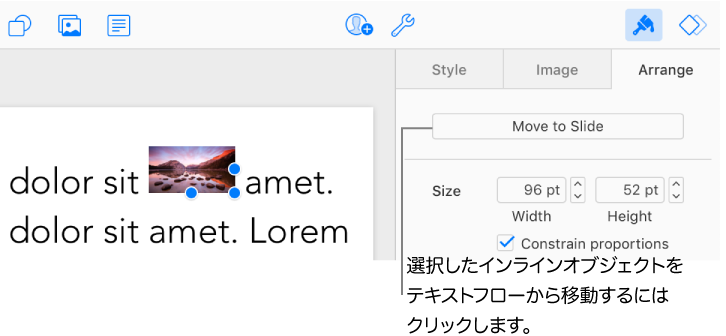Keynote for iCloudでオブジェクトをテキストボックスまたは図形の内部に配置する
画像、イメージギャラリー、および図形をテキストボックスまたは図形の内部に配置することができます。内側の(入れ子)オブジェクトは、外側のテキストまたは図形(親オブジェクト)内のテキストに対して自動的にインラインに配置されるため、テキストに合わせた位置になり、入力に伴ってテキストと共に移動するようになります。
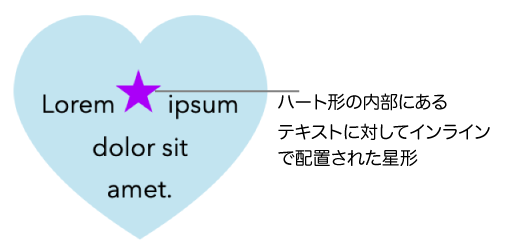
オブジェクトをテキストボックスまたは図形内のテキストに対してインラインに配置する
スライドにまだテキストボックスまたは図形を追加していない場合、またはその内側に配置するオブジェクトをまだ追加していない場合は、ツールバーのオブジェクトのボタンをクリックすることにより、対象のオブジェクトを追加します。
入れ子にするオブジェクトを選択した後、Command+X(Macの場合)またはCtrl+X(Windowsコンピュータの場合)を押してカットします。
オブジェクトの貼り付け先のテキストボックスまたは図形をダブルクリックして挿入ポイントが表示されるようにした後、Command+V(Macの場合)またはCtrl+V(Wndowsコンピュータの場合)を押してオブジェクトを貼り付けます。
貼り付けられたオブジェクトは、親オブジェクト内にネストされます。オブジェクト下端にクリップインジケータ
 が表示されている場合、そのコンテンツをすべて表示するにはオブジェクトのサイズを変更することが必要です。
が表示されている場合、そのコンテンツをすべて表示するにはオブジェクトのサイズを変更することが必要です。テキストを追加するには、親の図形またはテキストボックスの内部をクリックして挿入ポイントを表示した後、入力します。
誤ってネストオブジェクトを選択した場合(3つの選択ハンドルが表示される)、その外側をクリックして、挿入ポイントを親オブジェクト内に移動してください。
ヒント:ネストオブジェクトが図形の場合は、その内部に画像または図形を入力または貼り付けることもできます。ネスト図形を選択し、その内部をダブルクリックして挿入ポイントを表示してから、オブジェクトを入力または貼り付けます。